答:我们在进行Allegro第一方网表输出的时候,会出现以下的错误,即交换属性的错误,如下所示:
#1 ERROR(SPMHNI-176): Device library error detected。
ERROR(SPMHUT-115): Pin 'ALWAYS ON CLK32KOUT1' for function
‘RK808_7_LCC68_7X7_P3A5_0A15X0A8’on device
RK808_7_LCC68_7X7_P3A5_0A15X0A8' has a swap/pinuse inconsistency。[help]
这种错误的出现的原因是,原理图的这个器件封装定义了PinGroup,即Pin团组,用于指定可以交换Pin,如图3-156所示,但是PIN的Type Nomal定义成了INPUT或Uotput,这种类型的PIN是不许交换的,所以才会出现报错。
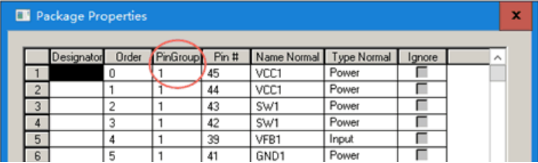
图3-156 Pin团组设置示意图
输出网表的时候呢,出现这种交换属性的问题,是会报错的,我们对此的解决办法就是删除PinGroup的值或者是管脚属性的Type进行修改,具体操作如下:
第一步,在原理图中选中这个器件,对其进行属性的编辑,选中器件,单击鼠标右键,如图3-157所示,在下拉菜单中选择Edit-Part,进入元器件封装的编辑窗口;
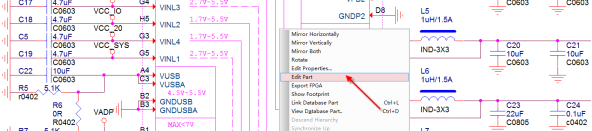
图3-157 右键编辑器件封装示意图
第二步,进入器件编辑窗口以后,点击选择菜单View-Package,进行整个器件Part的属性的查看,如图3-158所示;

图3-158 整个器件Part的属性查看示意图
第三步,进入器件Part以后,我们需要编辑整个器件的属性,执行菜单Edit-Properties,或者是按快捷键Ctrl+E,如图3-159所示,这样就会弹出属性对话框;
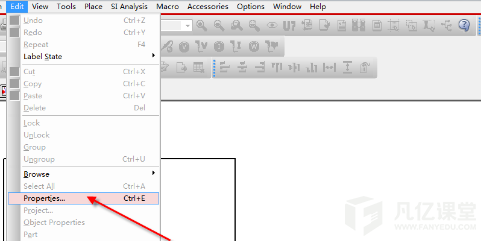
图3-159属性编辑示意图
第四步,执行上一步的操作以后,会弹出如图3-160所示的对话框,我们将PinGroup的Value值进行删除,或者是将Type Normal的值修改成为无源属性Passive,这样我们输出网表的错误,就解决了。
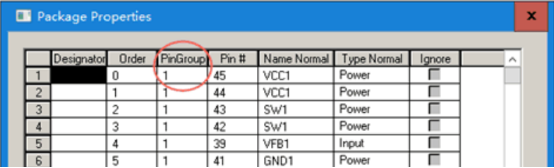
图3-160 PinGroup示意图
除了我们上面这样直接进入器件的属性编辑以外呢,还有另外一种方法,就是通过编辑封装库的方法去更改,然后更新封装即可,具体操作的步骤如下:
第一步,首先在封装库找那个带有Pin组属性的元器件,选中该器件,点击鼠标右键选择split Part,如图3-161所示;
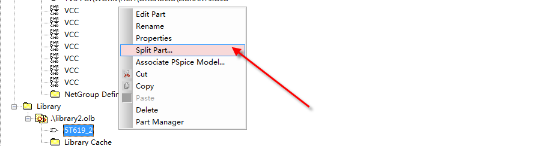
图3-161 编辑封装属性示意图
第二步,执行上述的命令以后,会弹出如图3-162所示的界面,我们在封装编辑界面中,将PinGroup删除,然后保存退出;
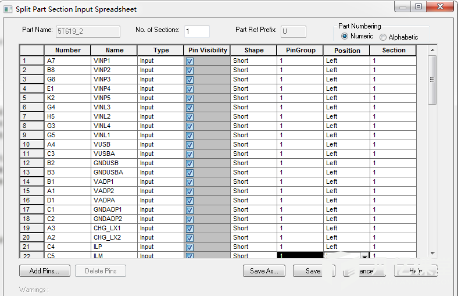
图3-162 PinGroup示意图
第三步,这个封装更新好以后,进入到Design Cache里面,对该封装进行更新即可,如图3-163所示,Update Cache,对原理图的封装进行更新,这样更新完成以后, 添加的Pin 组也被删除了,这样在输出Allegro第一方网表的时候,就不会出交换属性的错误了。
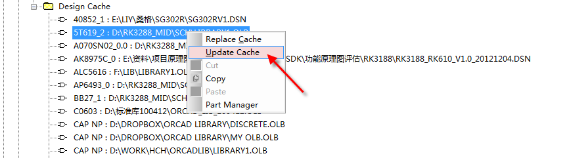
图3-163 更新器件封装示意图


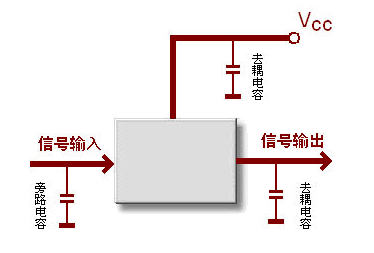

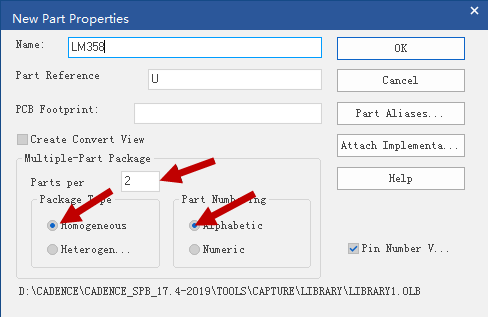
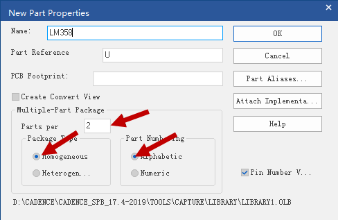




暂无评论